Optimale Grafikeinstellungen für Monster Hunter Wilds enthüllt
* Monster Hunter Wilds* fesselt mit seinen atemberaubenden Bildern, kann jedoch schwierig sein, während diese Grafiken die Top -Leistung beibehalten. Hier finden Sie eine Anleitung zu den besten Grafikeinstellungen für * Monster Hunter Wilds *, damit Sie das Spiel am besten genießen können.
Anforderungen des Monster Hunter Wilds Systems
Wenn Sie höhere Auflösungen oder maximale Einstellungen anstreben, benötigen Sie eine High-End-GPU mit reichlich VRAM und einer robusten CPU. Weitere Informationen zum Kauf von * Monster Hunter Wilds * für Ihre bevorzugte Plattform finden Sie in den offiziellen Links.
| Mindestanforderungen | Empfohlene Anforderungen |
| Betriebssystem: Windows 10 oder neuer CPU: Intel Core I5-10600 / AMD Ryzen 5 3600 Speicher: 16 GB RAM GPU: NVIDIA GTX 1660 Super / AMD Radeon RX 5600 XT (6 GB VRAM) DirectX: Version 12 Speicher: 140 GB SSD erforderlich Leistungserwartung: 30 fps @ 1080p (von 720p hochgekannt) | Betriebssystem: Windows 10 oder neuer CPU: Intel Core I5-11600K / AMD Ryzen 5 3600x Speicher: 16 GB RAM GPU: NVIDIA RTX 2070 Super / AMD RX 6700XT (8-12GB VRAM) DirectX: Version 12 Speicher: 140 GB SSD erforderlich Leistungserwartung: 60 fps @ 1080p (Frame -Generierung aktiviert) |
Monster Hunter Wilds beste Grafikeinstellungen
Egal, ob Sie mit einem High-End-RTX 4090 oder einem Budget RX 5700XT ausgestattet sind, die Optimierung der Grafikeinstellungen in * Monster Hunter Wilds * ist der Schlüssel. Sie können erhebliche Leistungssteigerungen ohne einen wesentlichen Erfolg bei der visuellen Qualität erzielen. In modernen Spielen ist der visuelle Unterschied zwischen Ultra und hohen Einstellungen oft minimal, aber die Leistungsauswirkungen können erheblich sein.
Einstellungen anzeigen
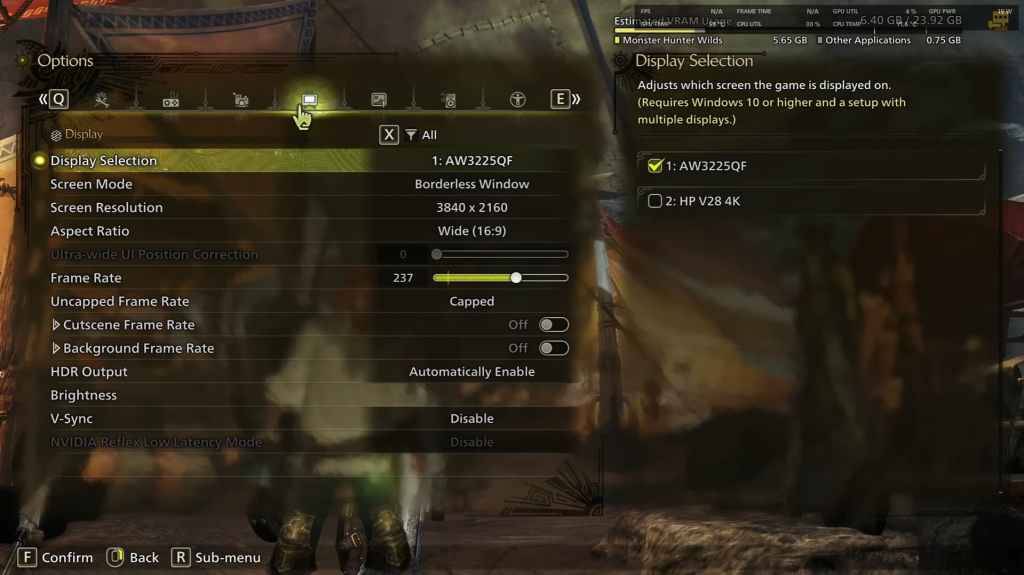
- Bildschirmmodus: Wählen Sie basierend auf Präferenz; Randes Vollbildscreen ist ideal, wenn Sie häufig zwischen den Anwendungen wechseln.
- Lösung: Setzen Sie sich auf die native Auflösung Ihres Monitors.
- Bildrate: Übereinstimmung mit der Aktualisierungsrate Ihres Monitors (z. B. 144, 240).
- V-Sync: Deaktivieren Sie eine reduzierte Eingangsverzögerung.
Grafikeinstellungen
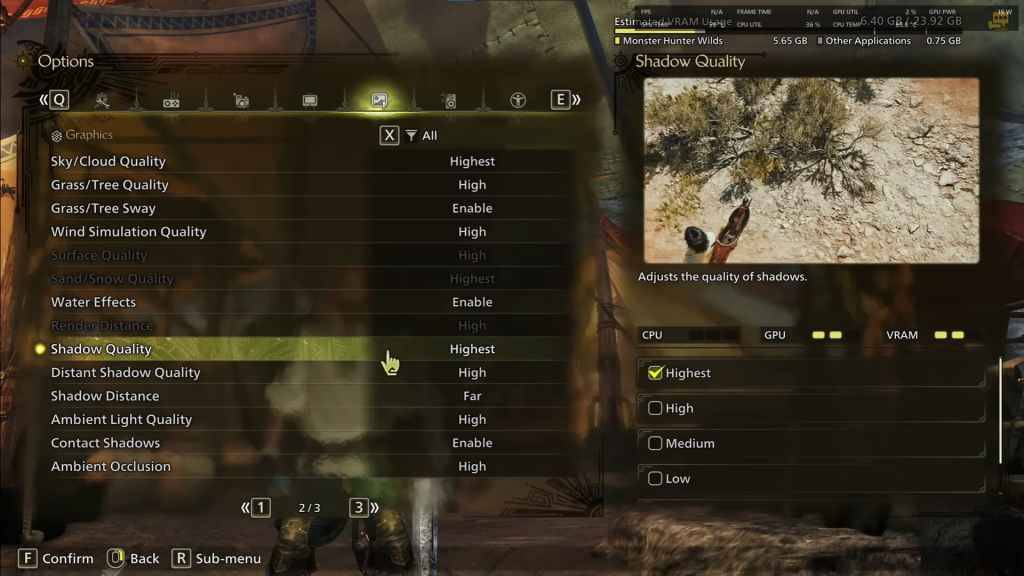
| Einstellung | Empfohlen | Beschreibung |
| Sky/Wolkenqualität | Höchste | Verstärkt das atmosphärische Detail. |
| Gras/Baumqualität | Hoch | Beeinflusst Vegetationsdetails. |
| Gras/Baumschwankung | Ermöglicht | Fügt Realismus mit einer geringfügigen Leistung aus. |
| Windsimulationsqualität | Hoch | Verbessert die Umwelteffekte. |
| Oberflächenqualität | Hoch | Verbessert Details vor Ort und Objekten. |
| Sand/Schneequalität: | Höchste | Für detaillierte Geländetexturen. |
| Wassereffekte | Ermöglicht | Fügt Reflexionen und Realismus hinzu. |
| Entfernung | Hoch | Bestimmt, wie weit Objekte gerendert werden. |
| Schattenqualität | Höchste | Verbessert die Beleuchtung, ist aber anspruchsvoll. |
| Entfernte Schattenqualität | Hoch | Verbessert das Schattendetail in einiger Entfernung. |
| Schattenabstand | Weit | Steuert, wie weit die Schatten erstrecken. |
| Umgebungslichtqualität | Hoch | Verbessert das Schattendetail in einiger Entfernung. |
| Wenden Sie sich an Schatten | Ermöglicht | Verbessert das Schatten des kleinen Objekts. |
| Umgebungsverschluss | Hoch | Verbessert die Tiefe in Schatten. |
Diese Einstellungen priorisieren die visuelle Qualität vor rohen FPS und passt für ein nicht wettbewerbsfähiges Spiel wie *Monster Hunter Wilds *. Wenn Sie jedoch niedrige Bildraten aufweisen, sollten Sie zuerst die Einstellungen von Schatten und Verschluss der Umgebungsen zu senken, da sie sehr ressourcenintensiv sind. Die Reduzierung von fernen Schatten, Schattenabstand, Wassereffekten und Sand/Schneequalität kann auch dazu beitragen, die VRAM -Verwendung zu verwalten.
Beste Einstellungen für verschiedene Builds
Nicht jeder hat einen High-End-Build, der in der Lage ist, Spiele bei 4K zu führen. Hier sind maßgeschneiderte Einstellungen für verschiedene Hardwarestufen:
Mid-Range Build (GTX 1660 Super / RX 5600 XT)
- Auflösung: 1080p
- Upscaling: AMD FSR 3.1 ausgeglichen
- Rahmen Gen: Aus
- Texturen: niedrig
- Rendernabstand: Medium
- Schattenqualität: Medium
- Entfernte Schattenqualität: niedrig
- Gras/Baumqualität: Medium
- Windsimulation: niedrig
- Umgebungsverschluss: Medium
- Bewegung Unschärfe: Aus
- V-Sync: Aus
- Erwartete Leistung: ~ 40-50 fps bei 1080p
Empfohlener Build (RTX 2070 Super / RX 6700xt)
- Auflösung: 1080p
- Upscaling: FSR 3.1 ausgeglichen
- Rahmen Gen: aktiviert
- Texturen: Medium
- Rendernabstand: Medium
- Schattenqualität: Hoch
- Entfernte Schattenqualität: niedrig
- Gras/Baumqualität: Hoch
- Windsimulation: Hoch
- Umgebungsverschluss: Medium
- Bewegung Unschärfe: Aus
- V-Sync: Aus
- Erwartete Leistung: ~ 60 fps bei 1080p
High-End-Build (RTX 4080 / RX 7900 XTX)
- Auflösung: 4K
- Upscaling: DLSS 3.7 Leistung (NVIDIA) / FSR 3.1 (AMD)
- Rahmen Gen: aktiviert
- Texturen: hoch
- Rendernentfernung: höchste
- Schattenqualität: Hoch
- Entfernte Schattenqualität: hoch
- Gras/Baumqualität: Hoch
- Windsimulation: Hoch
- Umgebungsverschluss: Hoch
- Bewegung Unschärfe: Aus
- V-Sync: Aus
- Erwartete Leistung: ~ 90-120 fps bei 4K (hochgekannt)
* Monster Hunter Wilds* bietet eine Vielzahl grafischer Optionen, aber nicht alle Impact Gameplay gleichermaßen. Wenn Sie mit Leistungsproblemen konfrontiert sind, kann es helfen, Einstellungen wie Schatten, Umgebungsverschluss und Rendernentfernung zu senken. Budgetbenutzer sollten FSR 3-Upscaling nutzen, um die FPS zu steigern, während High-End-Builds 4K-Einstellungen mit der Rahmenerzeugung ausführen können.
Für die beste Balance eine Mischung aus mittelgroße bis hohe Einstellungen anstreben, die Hochskalierung ermöglichen und Schatten und Entfernungseinstellungen entsprechend Ihrer Hardware einstellen.
Dies sind die optimierten Grafikeinstellungen für * Monster Hunter Wilds *, um sicherzustellen, dass Sie das Beste aus Ihrem Spielerlebnis herausholen.
*Monster Hunter Wilds ist jetzt auf PlayStation, Xbox und PC verfügbar.*
Neueste Artikel




![Taffy Tales [v1.07.3a]](https://imgs.anofc.com/uploads/32/1719554710667e529623764.jpg)


























